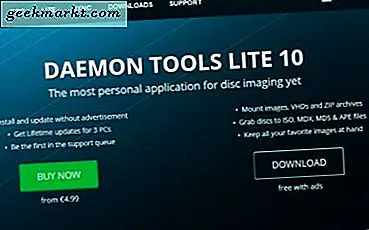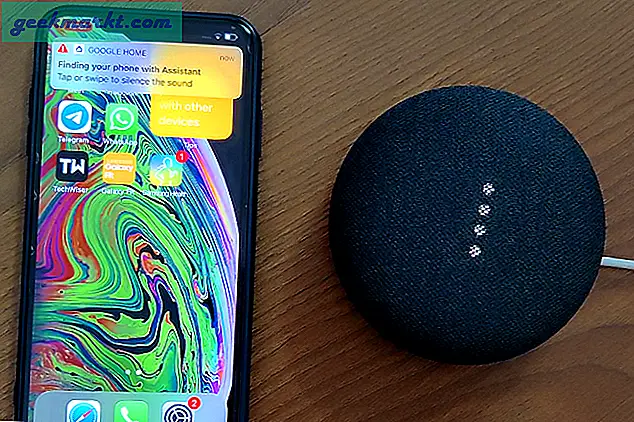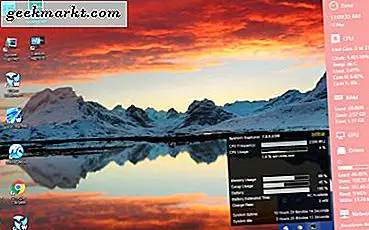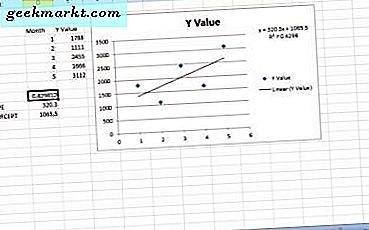Jag ägde aldrig en Kindle men nyligen lånade jag en från en vän. Några saker som jag tänkte på var hur överför jag böcker? Kommer det att låta mig överföra PDF-filer? Behöver jag konvertera mina filer till Mobi-format? Allt detta är äkta frågor om du börjar med att använda en e-bokläsare som Kindle.
Läs också: Kindle Paperwhite Tips och tricks du borde veta 2019
Så jag började leta efter sätt att enkelt överföra, organisera, skapa och konvertera e-böcker. Ett e-bokhanteringssystem som låter mig göra allt detta i ett komplett paket. Och jag hittade Caliber.
Vad är Caliber?
Caliber är en programvara med öppen källkod som låter dig hantera din e-bokläsare. Du kan skapa digitala bibliotek, hantera din befintliga enhet, ändra metadata och mycket mer. Dessutom kan du enkelt synkronisera den med andra enheter. Programvaran är plattformsöverskridande vilket innebär att den är tillgänglig för Windows, macOS och Linux. Det finns också en bärbar version som omedelbart kan laddas på en disk eller en enhet och helt enkelt tas i bruk genom att sätta i eller ansluta den. Det är oerhört bekvämt för någon som reser ofta eller inte äger en dator.
Det finns många funktioner jag behöver dela med dig direkt, så låt oss börja med grunderna. När du har installerat Kaliber på din dator, anslut min e-boksenhet med en USB-kabel, i mitt fall Tända. Det är så här verktygsfältet kommer att ändras efter att programvaran automatiskt upptäcker enheten.

Lägg till, konvertera och överföra böcker
Det här är de primära åtgärderna du använder om du använder en e-bokläsare. Du kommer lägg till böcker i biblioteket, konvertera böcker som inte finns i det ursprungliga formatet och överför dem till din enhet. Detta är det minsta minimum som någon skulle göra. I Kaliber efter att du är ansluten ser du din enhet, som vid klickning visar dig hela bibliotek med böcker. De med en grön bock är de i Kaliberbibliotek men inte i Kindle. Så du kan behålla alla dina böcker i Calibers bibliotek och behålla valda i din Kindle-enhet.

Det är enkelt att lägga till en bok i din Kindle om du har sparat den på din dator. Det finns en "Lägg till böcker" till höger, klicka på vilken öppnar utforskaren, varifrån du kan lägga till böcker i ditt Caliber-bibliotek. Du kan också lägga till böcker som inte stöds av enheten eftersom du skulle arbeta med Calibers bibliotek istället för enheten. Det finns också ett alternativ att dra och släppa böcker om du vill ha en enkel väg ut.

Som sagt, formatet på din bok spelar ingen roll när du lägger till den i Caliber-biblioteket, men när du vill skicka den till din enhet måste du konvertera den till ett format som stöds av enheten. När det gäller Kindle är det Mobi. Om du glömmer att konvertera och genast skicka det till din enhet uppmanar du dig att konvertera och sedan överföra boken. Det upptäcker automatiskt det aktuella formatet på dokumentet och du kan välja det format du vill konvertera till genom rullgardinsmenyn i det övre högra hörnet.
Läsa: Så här skickar du artiklar till Kindle från Android

Medan du konverterar en bok får du också ett alternativ att justera Look & Feel av det. Ett verktyg för nördarna bland er, det låter dig välja textstorlek och även justera mellanslag mellan två stycken.
Redigera metadata
Jag hämtar ofta en bok från internet eller en vän delar den med mig, och det är så frustrerande att hitta bokomslaget, författarens namn eller förlagsdetaljer saknas. Tack och lov kan Caliber ladda ner de saknade metadata för alla dina böcker från olika källor. Du kan även uppdatera specifika delar av det som bokomslag, titel etc. När du söker efter en metadata söker den igenom alla möjliga plattformar där informationen kan vara och du kan välja den lämpligaste. Till exempel när vi söker efter ett bokomslag skrapar det igenom Google Images, Amazon, Open Book etc för att hämta detaljerna, vilket resulterar i flera alternativ att välja mellan.

Webbläsare för bibliotek och taggar
Det har ett inbyggt sätt att separera ämnen helt enkelt genom att märka dem. Så du kan enkelt välja dem och placera dem i olika tillgängliga kategorier. Du kan söka och dela utifrån författare, språk, förlag eller en anpassad tagg av din egen. Jag märker ofta mina böcker när det gäller genre, som en självbiografi, musik, fiktion etc.

Detta hjälper till att inte bara hantera e-bokläsaren utan hela mitt bibliotek. När du har att göra med flera bokläsare kan denna funktion vara till stor hjälp för att hitta och sortera böcker.
Läs nyheter och tidskrifter
Mängden saker Caibre kan är utestående. Åtminstone för mig har den alla nödvändiga funktioner som jag kunde tänka på när jag skrev den här artikeln. Jag läste böcker på min Kindle men förutom det brukar jag också använda den för läser tidningar och tidningar. Med Caliber behöver jag inte oroa mig mycket.
Läsa: Bästa ställen att få Kindle Books (gratis / billigt)

Den har nedladdningsbara tidskrifter från en enorm global databas. Du kan välja antingen efter land eller efter språk och välja den publikation du väljer. Med schemaläggningsfunktionen är det möjligt att automatisera Caliber för att ladda ner tidningar och tidningar dagligen så att du eliminerar att göra det manuellt.
Sök efter böcker
Med ett integrerat sökalternativ, Skaffa böckerkan du söka efter den titel du vill ha. Det finns snabba sökningar om du vill se alla tillgängliga alternativ för en specifik författare, titel eller om du vill söka med ett specifikt nyckelord (paraply-sökning). Det skummar igenom offentliga såväl som kommersiella källor för att leverera det du letar efter. Du kan välja specifika butiker som Amazon, Barnes & Noble, Mills och Boon etc.

Den enda nackdelen är att den är lite långsam men förutsatt att sökningen är så stor att jag verkligen kan klara mig.
Forumstöd
Det började ursprungligen med utvecklaren, Kovind Goyal inte kunna använda sin e-läsare med Linux, vilket resulterar i omvänd engineering av USB-protokollet för att få det att fungera. Sedan kom frågan om ett icke-stödjande format och bristen på en effektiv e-bokhanterare, vilket gav upphov till Kaliber, som vi vet det.
Ca (fri, frihet) är därför en fri öppen källkodsprodukt med en stort samhälle av testare och volontärer. Därför, om det finns ett förslag, ett problem som du inte kan lösa eller helt enkelt att du blir överväldigad av funktionerna, kan du skriva på Caliber Forum eller nå ut på Facebook eller Twitter. Du kan också använda Bug Tracker för att rapportera buggar eller föreslå nya funktioner.
Avslutande ord
Om du är en Kindle-användare eller i själva verket använder någon e-bokläsare är Calibre en kapabel programvara för att hantera alla dina läs- och hanteringsproblem. Från hämta metadata, inbyggd läsare, enkelt dra och släpp-överföringar för att konvertera ett dokument det kan göra nästan allt du kastar åt det. Jag pratade om alla grundläggande men ändå viktiga funktioner som du kommer att använda dagligen eftersom jag använder dem i stor utsträckning. Caliber har aldrig besvikit mig och jag är säker på att du också blir glad. Så ta ut dina e-bokenheter och njut av att läsa!